Elección de los lectores
Artículos populares
Los medios para proporcionar determinados servicios de información a los usuarios de la red suelen denominarse Servicios de Internet. Además del concepto de “servicio”, también existe el concepto de “servicio”. A menudo la diferencia entre ellos es bastante difícil de discernir. La cantidad de servicios diferentes en la red crece constantemente. Describiremos solo algunos de los servicios más famosos, dividiéndolos en comunicación e información.
Una vez más, llamemos su atención sobre el hecho de que todos los servicios de Internet se basan en la interacción de dos programas. uno de estos programas - servidor, y el otro programa - cliente. Interactúan según ciertas reglas especificadas en protocolos.
Protocolo de servicio- norma técnica(sistema de reglas), que determina las características técnicas de la interacción de los servidores de correo entre sí y con el cliente de correo.
Si el protocolo TCP/ I Mientras que P se denomina protocolo central de Internet, los protocolos de servicio pueden denominarse protocolos de aplicación (a veces llamados protocolos de capa 2).
Expliquemos el significado de dos términos más que se utilizarán más adelante. Modo en- línea - Este es el modo de operación del usuario en estado de conexión a cualquier servidor de Red. El estado de comunicación desconectada se llama modo. oh f- línea. Analogía: la comunicación por teléfono siempre se realiza en el modoen- línea. Al enviar un telegrama, completa el formulario en el modo oh f- línea, entonces el operador de telégrafo en modoen- línea transmite un telegrama a través de una línea de comunicación; y luego el destinatario lee el telegrama en modo oh f- línea.
Servicios de comunicación por Internet
El diagrama de funcionamiento del correo electrónico se muestra en la Fig. 9.
Arroz. 9. Esquema de funcionamiento del correo electrónico.
servidor de correo- un programa que asegura el funcionamiento del servicio desde Internet. Se trata de una especie de oficina de correos donde se recibe la correspondencia entrante y saliente de los usuarios registrados.
Cliente de correo- un programa instalado en la computadora del usuario que proporciona interacción con el servidor de correo.
Mensaje de correo electrónico - una colección lógica de datos que tiene una estructura. determinado por el protocolo utilizado. ¡Un mensaje de correo electrónico no es un archivo! Más específicamente, considérelo como un registro de base de datos.
Carpetas de correo electrónico son estructuras lógicas diseñadas para organizar el almacenamiento de mensajes de correo electrónico. Su propósito es solo uno: hacer que el acceso a los mensajes sea más conveniente.
Archivo adjunto de correo - un mecanismo para enviar archivos arbitrarios junto con mensajes de correo electrónico.
Electrónica « buzón» - esta es una sección de la memoria externa del servidor de correo reservada para el suscriptor.
Cada usuario recibe una dirección postal personal a la que se le enviarán las cartas.
Dirección de correo electrónico - un registro que define de forma única la ruta de acceso al “buzón” electrónico del destinatario. La dirección de correo electrónico se escribe de forma específica y consta de dos partes separadas por el símbolo @:
Nombre_usuario@nombre_servidor.
El signo @, coloquialmente denominado "perro", en realidad se llama "AT(et) comercial". La primera parte de la dirección postal ( Nombre de usuario - nombre de usuario) es arbitrario y lo establece el propio usuario al registrar un buzón. Segunda parte ( nombre_servidor - nombre del servidor) es nombre de dominio Servidor de correo en el que el usuario registró su buzón.
El proceso de envío de un mensaje de correo es similar al proceso de envío de un telegrama descrito anteriormente. Primero el usuario está en modo o línea ff escribe el texto de la carta, indica la dirección del destinatario. Para ello, utilice el editor de preparación de cartas incluido en el programa cliente de correo electrónico. Las cartas preparadas se colocan en la carpeta Bandeja de salida. Luego se establece una conexión con el servidor. A continuación, la operación automática ocurre en modo o n-linea : el servidor identifica al usuario por contraseña, acepta todas las cartas de la carpeta Bandeja de salida, transmite las cartas recibidas, que se colocan en la carpeta Bandeja de entrada. La sesión de comunicación ha terminado. La carpeta "Bandeja de salida" quedó vacía, los mensajes enviados se guardaron en la carpeta "Enviados". Si se utiliza una línea telefónica de acceso telefónico, el usuario desconecta la conexión telefónica. Después de esto, podrá revisar tranquilamente el correo recibido.
El servidor de correo está funcionando constantemente. Periódicamente revisa los "buzones" y organiza la transmisión de cartas salientes a través de la red. El servidor de correo organiza la correspondencia entrante en "buzones".
El programa cliente, además de la función de recibir y transmitir cartas durante una sesión de comunicación, realiza muchas más funciones de servicio: preparar y editar cartas, organizar libreta de direcciones, ver el archivo de correo, clasificar y eliminar cartas del archivo de correo, etc. Cliente popular E- correo es un programaPerspectivaExpresar, incluido en la distribución estándar del sistema operativo Ventanas.
Cualquier usuario de Internet puede registrar un buzón en uno de los servidores de Internet, que almacenará los correos electrónicos enviados y recibidos.
Para trabajar con el correo electrónico puedes utilizar Tecnología web. Web -los sitios ofrecen a todos la oportunidad de registrar un buzón de correo gratuito (por ejemplo, en: http://correo. ru).
La ventaja de este tipo de correo es que no requiere herramientas especiales para trabajar con él. sobres publicitarios. Se puede trabajar con el correo utilizando cualquier navegador después de descargar el correspondiente Web -páginas. Los mensajes se agrupan en carpetas, puedes enviar mensajes con archivos adjuntos a varios suscriptores al mismo tiempo, etc. Característica importante Web -mail es que todos los mensajes se almacenan permanentemente en servidor remoto, no en computadora local usuario. Se ofrece un procedimiento de registro para nuevos usuarios.
El correo electrónico ha ganado gran popularidad porque tiene varias ventajas importantes sobre el correo normal:
- velocidad de reenvío de mensajes;
- un correo electrónico puede contener no sólo mensaje de texto, pero también archivos adjuntos (programas, gráficos, sonido, etc.). Sin embargo, no se recomienda enviar archivos demasiado grandes por correo, ya que esto ralentizará la red. Para hacer esto en algunos servidores de correo Se introducen restricciones en el tamaño de los mensajes reenviados.
Además, el correo electrónico le permite:
- enviar un mensaje a varios suscriptores a la vez;
- reenviar cartas a otras direcciones;
- la entrega de mensajes de correo electrónico es casi gratuita;
- habilitar la respuesta automática; todos los correos electrónicos entrantes recibirán una respuesta automática;
- crear reglas para realizar determinadas acciones con mensajes del mismo tipo (por ejemplo, eliminar mensajes publicitarios procedentes de determinadas direcciones), etc.
Esto también es correspondencia postal. Pero si envía su carta a una persona personalmente por correo electrónico, en las teleconferencias la carta se envía simultáneamente a todos los participantes de la conferencia. A su vez, todos los mensajes recibidos en la conferencia serán enviados a su buzón de correo y descargados a su computadora durante la sesión de comunicación. Para participar en la conferencia, debe suscribirse (registrarse) a la misma. Al registrarse, cada participante de la conferencia recibe un nombre único ( tarjeta de red ) y contraseña para ingresar a la conferencia.
Cada conferencia está dedicada a un tema específico, por lo que la correspondencia se produce sólo en el marco del tema. Según algunas estimaciones, el número de conferencias en línea en curso ha superado las 50.000.
El servicio de teleconferencia recibe distintos nombres: grupo de noticias, servicio UseNet . En los nodos de la Red, los servidores de noticias dan servicio a teleconferencias. Se debe instalar un programa cliente de noticias en la PC del usuario. El programa mencionado anteriormente. Outlook Expreso es al mismo tiempo cliente de correo y cliente de noticias.
Las teleconferencias combinan funciones de comunicación e información. Por un lado, aquí se produce una comunicación personal, en forma de arco: los materiales de la conferencia contienen un gran volumen. información útil, cual cierto tiempo se almacena en el servidor y puede considerarse como algún tipo de recurso de información (periódico electrónico). Esto es especialmente importante para los especialistas que participan en conferencias sobre temas profesionales: ciencia, producción, negocios, comercio, etc. En los materiales de la conferencia podrá encontrar valiosos consejos y consultas que le ayudarán a tomar decisiones importantes.
El título de la convocatoria consta de varias palabras separadas por puntos, acotando secuencialmente el tema.
La mayoría de las conferencias están gobernadas por un consejo editorial especial llamado moderador. Las responsabilidades del moderador incluyen revisar los mensajes y tomar una decisión: publicar estos mensajes (enviarlos a los miembros del grupo) o no.
Ejemplo. Algunas notaciones estándar de teleconferencia:
- comp- una conferencia donde se discute todo lo relacionado con la informática y la programación;
- ciencia- todo lo relacionado con la ciencia;
- rec- recreación, pasatiempos, intereses;
- hablar- este grupo está destinado a quienes les gusta discutir.
EN últimamente La comunicación interactiva en Internet en tiempo real está cada vez más extendida. Las mayores velocidades de transferencia de datos y el mayor rendimiento de la computadora brindan a los usuarios la oportunidad no solo de intercambiar mensajes de texto en tiempo real, sino también de realizar comunicaciones de audio y video.
Traducido literalmente charlar - "charla" en tiempo real ( charlar -conferencias). La comunicación entre los participantes se produce en el modo. en línea escrito. Al igual que en las teleconferencias, los participantes charlar -Las conferencias se dividen en grupos temáticos.
Se ejecuta en la computadora host charlar -servidor, en la PC del usuario - charlar -cliente. Hay muchos programas cliente diferentes que se distribuyen de forma gratuita a través de Internet. Como en las teleconferencias, los participantes charlar -Las conferencias se registran (suscriben) en un grupo temático específico.
Los jóvenes son los más interesados en este servicio. Convierten la comunicación en el “chat” en una especie de juego, en el que cada participante suele idear una especie de “imagen” y la representa. No es habitual que los participantes del chat entablen una comunicación real. Sin embargo, el servicio de chat también se puede utilizar para comunicaciones serias, tanto colectivas como individuales.
Si su ordenador, así como los ordenadores de sus interlocutores, están equipados tarjeta de sonido, micrófono y auriculares o altavoces, podrás intercambiar mensajes de audio. Sin embargo, una conversación “en vivo” sólo es posible entre dos interlocutores al mismo tiempo.
Para poder verse, es decir, intercambiar imágenes de video, las cámaras de video deben estar conectadas a sus computadoras. Las cámaras de video analógicas normales están conectadas a tarjetas de video especiales y las cámaras digitales están conectadas a puerto paralelo computadora.
Por supuesto, la calidad del sonido y la imagen depende en gran medida de la velocidad del módem y ancho de banda canal de comunicación, que debe ser de al menos 28,8 Kbit/s.
Para organizar la comunicación interactiva necesitas especial. software(por ejemplo, programa NetMeeting , que es parte de Internet Explorer).
En los últimos años se ha vuelto muy popular. comunicación interactiva a través de servidores ICQ(esta abreviatura de tres letras se forma a partir de la consonancia de las palabras “Yo buscarte" - “Te estoy buscando”).
Actualmente en el sistema ICQ Hay más de 200 millones de usuarios registrados y cada usuario tiene un número de identificación único. Después de conectarse a Internet, el usuario puede comenzar a comunicarse con cualquier persona registrada en el sistema. ICQ y el usuario actualmente conectado a Internet. El programa notifica sobre la presencia de suscriptores de una lista preliminar compilada en Internet en un momento determinado ( Mi lista de contactos ) y permite iniciar contacto con ellos.
Para ser suscriptor del sistema ICQ , solo descarga el programa ICQ -cliente del servidor de archivos y registrarse durante su instalación en el ordenador.
Sistema de comunicación interactivo. ICQ integra varias formas de comunicación: correo electrónico, mensajes de texto ( charlar ), telefonía por Internet, transferencia de archivos, búsqueda de personas en línea, etc.
Telefonía por Internet - comunicación de voz a través de la Red en en línea . Este es un servicio nuevo y en desarrollo. Su principal ventaja sobre el teléfono es precio bajo. La calidad sigue siendo inferior a la de las comunicaciones telefónicas (retrasos, distorsión del sonido), pero no hay duda de que con el tiempo este inconveniente se superará.
La telefonía por Internet permite a un usuario de Internet utilizar comunicaciones telefónicas de computadora a teléfono, de computadora a computadora y de teléfono a computadora. Los proveedores de telefonía por Internet proporcionan dicha comunicación utilizando servidores telefónicos por Internet especiales que están conectados tanto a Internet como a la red telefónica.
Internet móvil . CON teléfono móvil Puede enviar mensajes a una computadora conectada a Internet y desde una computadora a un teléfono móvil. SMS (Servicio de Masajes Cortos ) - mensajes de texto cortos).
Para el acceso inalámbrico desde teléfonos móviles a información y recursos de servicios de Internet, se utiliza el protocolo WAP (Protocolo de aplicación inalámbrica ). Para trabajar en Internet utilizando este protocolo, no es necesario dispositivos adicionales(ordenador y módem), un teléfono móvil con soporte es suficiente WAP.
WAP -los sitios están ubicados en Web -servidores y presentado en un formato especial WML (lenguaje de marcado inalámbrico ). Este lenguaje de marcado está especialmente adaptado a las capacidades de un teléfono móvil: gráficos de dos colores, una pantalla pequeña y poca memoria.
W. Los sitios de RA contienen una variedad de noticias políticas, económicas y deportivas, pronósticos meteorológicos, tipos de cambio, etc. También puedes enviar un e- correo y participar en Chat WAP.
El acceso completo a Internet de alta velocidad desde un teléfono móvil se puede lograr utilizando la tecnología GPRS (Servicio General de Radio por Paquetes) ). En este caso, puedes trabajar con WAP -sitios directamente desde un teléfono móvil, y en una computadora conectada a él puede ver NTM l -páginas, descargar archivos, trabajar con correo electrónico y cualquier otro recurso de Internet.
En tecnología GPRS la velocidad de transferencia de datos máxima posible es de 171,2 Kbps; esto es aproximadamente 3 veces la velocidad de acceso a través de líneas telefónicas de acceso telefónico y casi 12 veces la velocidad de transferencia de datos en redes de telefonía móvil estándar. GSM (9,6 Kbps).
Servicios de información de Internet
Este es un servicio bastante nuevo en comparación con el correo electrónico. Fue fundada en 1993. Literal www traducido como "World Wide Web". Hasta la fecha www Este es el recurso de información más interesante: un sistema de navegación de hipertexto.
Sistema de navegación - Se trata de un conjunto de programas que permiten al usuario navegar por toda la variedad de información publicada en la red y encontrar datos objetivos y programas útiles que necesita.
Hipertexto– un sistema de textos interconectados. La comunicación se produce a través de hipervínculos.
Hipervínculo -es alguna palabra clave u objeto en un documento que está asociado con un puntero para navegar a otra página de la web. Normalmente, la imagen del hipervínculo se resalta en la página de alguna manera, como color o subrayado. Cuando mueve el puntero del mouse sobre un hipervínculo, éste toma la forma de una mano que señala con un dedo. Si hace clic con el botón izquierdo del mouse, seguirá el puntero hasta el documento vinculado.
Web-página –un documento que tiene su propia dirección. Puede contener diversa información: texto, dibujo, grabación de sonido. Cada página se almacena en archivo separado, cuyo nombre tiene una extensión. htm o. HTML
Web-sitio web(otro nombre esWeb-nodo) -es una colección de páginas interconectadas que pertenecen a una sola persona u organización. Web -el sitio está organizado en Web -servidor del proveedor de servicios de red. Cada sitio tiene página de inicio, que es una especie de portada del sitio. Normalmente, la página de inicio representa al propietario del sitio y contiene hipervínculos a diferentes secciones del sitio.
Protocolo,que es utilizado por el servicio www , llamado HTTP ( Protocolo de transferencia de hipertexto - protocolo de transferencia de hipertexto). Su finalidad principal es procesar hipervínculos, buscar y trasladar documentos al cliente.
Tecnologíawwwle permite crear enlaces que implementan transiciones no solo dentro del documento fuente, sino también a cualquier otro documento ubicado en una computadora determinada y, lo más importante, a cualquier documento en cualquier computadora actualmente conectada a Internet.
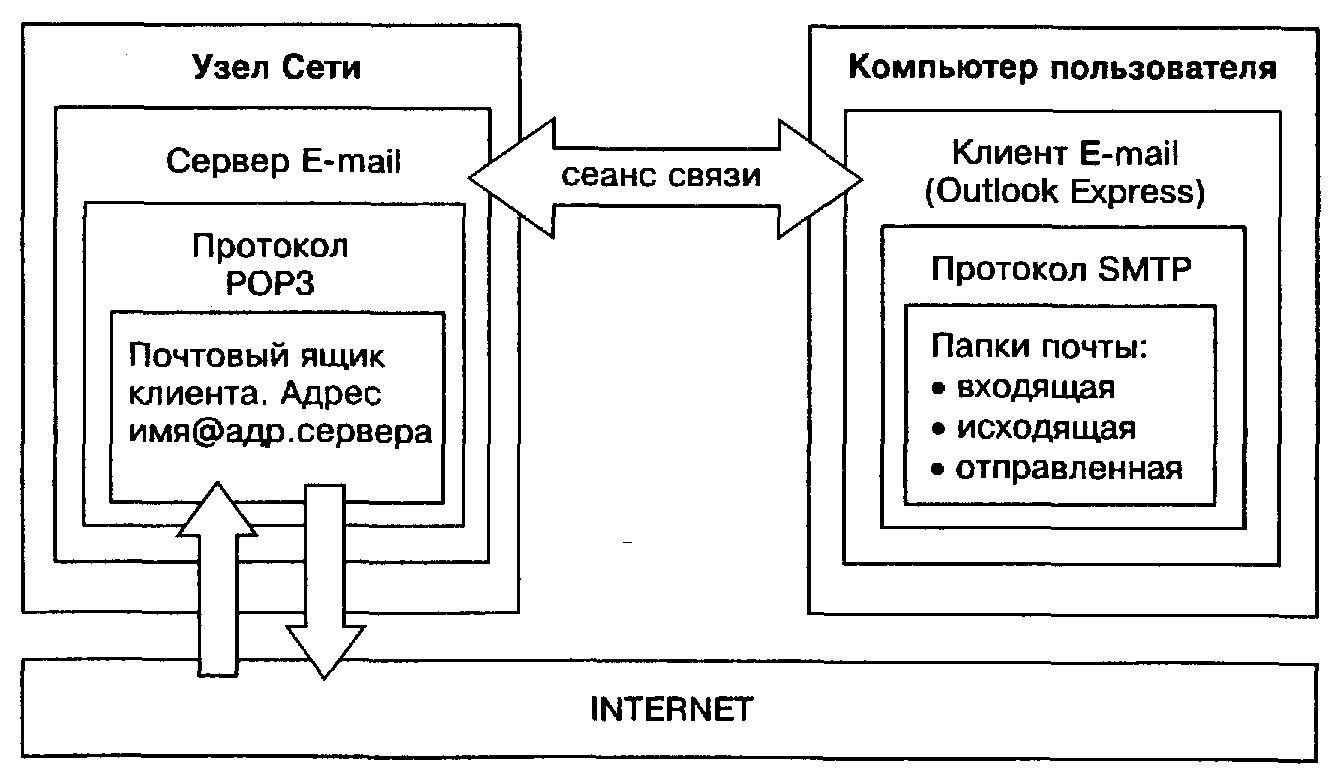
Arroz. 10. Tecnología WWW
Ya hemos hablado del sistema de direccionamiento en el espacio informático de la Red. Este I Direcciones P, direcciones de dominio. El espacio de los recursos de información de Internet utiliza su propio sistema de direccionamiento. Encontrar Web -una página o archivo en Internet se puede utilizar usando localizador universal de recursos URL (Localizador uniforme de recursos)
Cada red -la página o el archivo tiene su propio y único URL -dirección, que consta de tres partes: el nombre del protocolo utilizado para el acceso; el nombre del servidor en el que se almacena el recurso; nombre completo archivo en el servidor.
Protocolo://nombre_dominio/ruta/nombre_archivo
Ejemplo. http://scools. keldysh. ru / info 2000/ índice . htm
Consta de tres partes:
http :// - protocolo de acceso;
escuelas. keldysh ru – nombre de dominio del servidor;
/ información 2000/ índice . htm – ruta al archivo y nombre del archivo.
Los servicios de información brindan a los usuarios la posibilidad de acceder a ciertos recursos de información almacenados en Internet. Decenas de miles de servidores de Internet están servidores de archivo de archivos, y almacenan cientos de millones de archivos de diversos tipos (programas, controladores de dispositivos, archivos de gráficos y sonido, etc.). La presencia de estos servidores de archivo es muy conveniente para los usuarios, ya que muchos de los archivos necesarios se pueden "descargar" directamente desde Internet.
El acceso a archivos en servidores de archivo es posible tanto a través del protocolo HTTP como a través de un protocolo especial de transferencia de archivos. FTR. Protocolo F TR le permite no solo descargar archivos ( Descargar ) desde servidores de archivo remotos a la computadora local, pero también, por el contrario, transferir archivos ( Subir ) de la computadora local a la remota Servidor web.
A menudo se hace referencia a este servicio por el nombre del protocolo que utiliza: ftp . Desde el lado de la Red, el funcionamiento del servicio está asegurado por F Servidores TR, y desde el lado de los usuarios - Clientes FTR.
Después de la conexión F Cliente TP con el servidor, en la pantalla del usuario se abre una interfaz de archivos para almacenar carpetas y archivos en el servidor (como Explorer ventanas ). El trabajo adicional se realiza de la misma manera que con el sistema de archivos de una PC: las carpetas y los archivos se pueden ver, ordenar y copiar a sus discos.
La World Wide Web es bastante asistemática. buscar yLa información se está convirtiendo en un problema grave. la unica coordenada Web -el documento es suyo URL. Sin embargo, la URL -la dirección no tiene nada que ver con el contenido del documento.
Buscando información en www ayuda al usuario servicio de búsqueda en Internet. Consiste en servicios de servidor de búsqueda.
Según su principio de funcionamiento, existen dos tipos de motores de búsqueda: buscar directorios Y índices de búsqueda. Algunos motores de búsqueda combinan ambos principios operativos. Buscar directorios
Organizar el trabajo con catálogos es bastante sencillo. en la pagina Web -site generalmente presenta una lista de títulos específicos, cada uno de los cuales está conectado por un hipervínculo a otros enlaces, donde hay una lista de subcategorías o una lista de documentos correspondientes a un título determinado. Los contenidos de los directorios de búsqueda son generados manualmente por especialistas que prestan servicios en este servicio.
La búsqueda se realiza dentro de la jerarquía temática de categorías. En pagina de inicio El catálogo de búsqueda contiene una lista de las principales secciones temáticas. La categoría de nivel más bajo contiene una lista de documentos sobre el tema seleccionado.
La principal ventaja de los catálogos de búsqueda es el alto grado de correspondencia de los documentos encontrados con un tema determinado. Desventaja: es imposible obtener información completa sobre los recursos de la red. catalogado Web -el espacio para documentos es menos del 1% del total Web - espacios para documentos.
Los catálogos rusos más populares incluyen: el primer catálogo ruso Rassia en la red (http :/ www . ru ). Uno de los catálogos en ruso más grandes. Lista - ru (http://www.list.ru).
Índices de búsqueda
Los índices de búsqueda (motores de búsqueda) se compilan automáticamente. Programas especiales visto automáticamente Web -sitios e índice Web -documentos. Se forma un enorme índice de directorio. Le permite encontrar rápidamente direcciones de documentos que contienen determinadas palabras clave. El usuario especifica las palabras que deben contener el documento requerido. El índice de búsqueda devuelve una lista. web - documentos que satisfagan la solicitud. Puede abrir cualquiera de estos documentos haciendo clic en el hipervínculo.
La ventaja de los índices de búsqueda es su amplitud de cobertura. El mecanismo de recopilación de información funciona de manera muy eficiente. La información sobre nuevos documentos llega al índice de búsqueda con bastante rapidez.
La desventaja de los índices de búsqueda es la gran cantidad de "documentos adicionales" en los resultados de la búsqueda. Cualquier palabra clave puede aparecer en muchos documentos. Estos documentos pueden encajar o no en el tema deseado. Uso de términos raros o varios. palabras clave reduce simultáneamente el número total de documentos encontrados.
La calidad de la búsqueda depende no sólo de las capacidades del motor de búsqueda, sino también de la capacidad del usuario para formular eficazmente sus consultas.
Actualmente, el volumen total de indexados Web -el espacio supera el 50% del volumen total Espacios web.
Apuntes de la lección de informática
“Comunicaciones informáticas.
Buscando información en redes locales."

Profesor de la escuela secundaria Savelyevskaya:
Objetivo de la lección:
Ø Resumir conocimientos teóricos sobre el propósito y estructura de las redes locales y globales, servicios básicos de información de las redes,
Ø enseñar cómo compartir archivos en red local clase de informática;
Ø introducir formas de buscar información.
Objetivos de la lección:
Ø aumentar el interés por la información moderna y tecnologías de la comunicación;
Ø enseñar a distinguir posibles tipos redes informáticas, comprender sus capacidades, ventajas y desventajas;
Ø preparar las bases para la realización de clases prácticas sobre el tema: “Creación de un sitio web”.
Tareas educativas:
Ø fomentar el deseo de creatividad individual;
Ø cultivar el patriotismo y el amor por la pequeña Patria.
Tipo de lección: combinada
Año de estudio: 5 años
Lugar de la lección en el plan de estudios:
Lección 4 de 11 lecciones sobre el tema: “ Recursos de información Redes informáticas", todas las lecciones están emparejadas para una implementación más completa de la parte práctica.
Software de lección:
· Biblioteca de sesiones del Canal Educativo Satélite
· Aplicación de lección preparada en Excel y Word (pruebas interactivas) (preparada por estudiantes)
· Presentaciones multimedia sobre el tema en consideración. (preparado por estudiantes)
Materiales didácticos:
§ Tarjetas - tareas
§ Biblioteca de datos del canal educativo satelital.
Equipo para la lección:
· Proyector multimedia;
· Auriculares;
Plan de lección:
(Doble lección)
1. Establecer el objetivo de la lección. – 2 min.
2. Resumiendo el material cubierto – 15 min.
3. Actualización de conocimientos básicos. – 5-7 min.
4. Pausa de educación física – 1 min.
5. Parte práctica – 20 minutos + 40 minutos (con pausa para educación física y corrección del trabajo de búsqueda).
6. Tarea. – 1 minuto
7. Resumiendo la lección. – 4 minutos
1. Establecer el objetivo de la lección.
Actualmente, a efectos de búsqueda e intercambio de información, los más eficaces son comunicaciones por computadora, que son proporcionados por redes informáticas. Por tanto, una persona moderna necesita poder utilizar ordenadores. medios de información para la resolución de problemas prácticos. Esta lección lo ayudará a generalizar el conocimiento teórico sobre el propósito y la estructura de las redes locales y globales, los servicios básicos de información de las redes y los métodos de intercambio de archivos en una red de clase informática local.
Al mismo tiempo, prepararás las bases para la realización de clases prácticas sobre el tema: “Creación de un sitio web”.
|
1. ¿Cómo se organiza una red informática?
Transferencia de información
Redes informáticas locales
Redes informáticas globales
http://pandia.ru/text/78/325/images/image006_55.gif" alt=" Firma:" align="left" width="268" height="197">!} ¿Hardware y software de red?
hardware de red
software de red
http://pandia.ru/text/78/325/images/image008_42.gif" alt=" Firma:" align="left" width="255" height="189">!} Red informática mundialINTERNET
¿Qué es INTERNET?
¿Qué es WWW?
¿Qué es un servidor WEB?
Correo electrónico y teleconferencia
http://pandia.ru/text/78/325/images/image001_107.gif" alt="*" width="16" height="16 src="> Actualización de conocimientos básicos.
A la clase se le ofrece una prueba sobre las preguntas principales del tema (una prueba interactiva con verificación instantánea) para dos opciones.
Opción 1
Conexión permanente mediante canal de fibra óptica.
acceso remoto a través del canal telefónico de acceso telefónico
conexión permanente a través de un canal telefónico dedicado
conexión del terminal a través del canal telefónico de acceso telefónico
programa de correo
protocolo de red
servidor de internet
dispositivo técnico
1 minutos
1 hora
1 segundos
1 dia
solo mensajes
solo archivos
mensajes y archivos adjuntos
imágenes de vídeo
HTTP
HTML
tcp
TCP/IP
dirección IP
servidor web
página web de inicio
nombre de dominio
sólo dentro de esta página web
solo en paginas web de este servidor
a cualquier página web de una región determinada
a cualquier página web de cualquier servidor de Internet
int. *****
nombre de usuario
*****
ru
servidores de internet
programas antivirus
traductores de lenguajes de programación
navegador web
*.TXT
*.htm
*.doc
*.exe
información de impresión
almacenamiento de información
Procesar información en un momento dado.
transmisión de información a través de canales de comunicación telefónica
1 millón
10 millones
50 millones
200 millones
solo una palabra
solo una foto
cualquier palabra o cualquier imagen
una palabra, grupo de palabras o imagen, cuando pasas el mouse sobre ella, el cursor toma la forma de una mano humana
un documento que almacena información del servidor
un documento que almacena toda la información en la red
un documento que almacena información del usuario
resumen del menú del software
el número de baudios (caracteres/seg) de información enviada por el módem
método para identificar suscriptores en la red
dirección del servidor
dirección de correo electrónico del usuario de la red
28,8 puntos básicos
56,6 Kbps
100 Kbps
1 Mbit/s
www. *****
interweb *****/presente
www. *****/nikolaeva
www. *****/nikolaeva/palabra. htm
conectar varias computadoras en una sola red
transferir información de una computadora a otra usando disquetes
transferencia remota de datos de una computadora a otra
Intercambio de información entre usuarios sobre el estado del ordenador.
n La vida del pueblo en el período de posguerra.
El material se distribuye en todas las estaciones de trabajo (a medida que se crea) en las carpetas “Mis documentos”; puede utilizar la Biblioteca de sesiones del canal educativo en el servidor. Es necesario proporcionar acceso a estas carpetas en la red local de la clase de informática. El material visto y editado debe guardarse en carpeta compartida“Materiales para el sitio sobre el museo de la escuela” ubicado en el servidor.
Tarea número 1
Seleccionar material sobre el tema.
Tarea número 2
Seleccionar fotografías de stands y exhibiciones del museo de la escuela. Crea un álbum de fotos por direcciones.
Tarea número 3
Buscar acompañamiento musical por áreas de trabajo.
Al final del trabajo, los estudiantes deberán responder preguntas basadas en los resultados de la búsqueda de todo el grupo revisando estos materiales.
Según los resultados de la búsqueda, complete la encuesta de prueba:
Prueba - encuesta después de la lección |
|
Puntos totales por buscar material. | |
Encuentra la respuesta | Opción de respuesta |
1. Nombre del primer presidente de la granja colectiva de Peshki | |
2. Año en que se construyó nuestra escuela | |
3. Nombre del fundador del museo escolar. | |
4. Año de apertura del museo | |
5. Entre las exhibiciones del museo hay una máquina de sumar. | |
6. Escritor ruso que habló sobre Peones. | |
7. Año de publicación del artículo de A. Surkov "A. Radishchev pasó por aquí" | |
8. ¿En qué revista se publicó este artículo? | |
9. Nombre del comandante militar que dirigió la defensa de Peones. | |
10. Apellido de un héroe de guerra, residente del pueblo de Peshki. | |
11. Rango que luchó por los peones. | |
12. El primer maestro de la escuela Peshkovskaya. | |
13. ¿De quién fue el nombre de la granja colectiva en Peshki? | |
14. ¿Cuántos tanques destruyó el ejército soviético el 27 de noviembre en Esipovo? | |
15. ¿Cuántos héroes están enterrados en una fosa común? | |
16. Año de nacimiento | |
17. ¿En qué mes murió? | |
18. ¿Cuántas familias campesinas había en Peshki en 1884? | |
19. ¿Cuántos cascos de soldados se guardan en el museo? | |
20. ¿Cuál era el número de pájaros en la fábrica Savelyevskaya en 1960? | |
Evaluación de PC para trabajos de búsqueda. |
8. Tarea.
9. Resumiendo la lección.
El profesor invita a los estudiantes a anotar en sus diarios las calificaciones que obtuvieron en la lección. La hoja de resumen se creó sobre la base de ET Excel, la puntuación final se calcula automáticamente (participaron estudiantes de 11º grado).
Calificación final de la lección. |
||||
Apellido, nombre | Protección del proyecto | Prueba | Encuesta de prueba | calificación de la lección |
1. Ilínov Vladimir | ||||
En el sistema operativo Windows XP, al iniciar sesión en el sistema, el usuario recibe automáticamente los derechos para trabajar en la red proporcionada para usuario dado. El nombre de usuario y la contraseña que proporciona acceso a la computadora le dan acceso inmediatamente a la red. No se requieren procedimientos de conexión de red especiales o separados.
Por defecto, operando sistema windows XP activa automáticamente una conexión de red local y establece comunicación con otras computadoras. Sin embargo, esto se puede evitar. Para hacer esto, abre el palo. Conexiones de red, haga clic derecho en el icono de conexión y seleccione menú contextual Deshabilitar elemento. La información sobre cómo negarse a utilizar una conexión de red local se almacena en la configuración del usuario y, tras los inicios posteriores de la computadora, el sistema operativo no inicializa el adaptador de red ni la conexión a la red local. Esta función se suele utilizar cuando se trabaja con computadoras portátiles. Para restaurar el modo de red, seleccione en el menú contextual;w; 1 punto de conexión Habilitar.
Para ver los recursos de red compartidos y trabajar con ellos, utilice una pestaña especial Entorno de red. Se puede abrir haciendo doble clic en el icono de Network Neighborhood en el escritorio. También está disponible en el panel izquierdo del programa Explorer. Esta carpeta muestra inicialmente todos los recursos compartidos (unidades y carpetas) disponibles en las computadoras de la red, lo que proporciona un acceso rápido a estos recursos. Si trabaja a menudo con los mismos recursos de red. es más conveniente conectar una unidad de red. La misma opción permanece y escribimos una instrucción si está trabajando con una aplicación que no es capaz de procesar la ruta de búsqueda de archivos de red.
Para configurar la ruta de red para buscar un archivo, se utiliza el formato UNC (Convención de nombres universales). La ruta de búsqueda en este formato es la siguiente: \\<имя компьютера>\<сетевое имя папки или диска>\<относительный путь поиска файлах Если сетевое имя для папки или диска не задано, вместо него можно использовать абсолютный путь поиска.
Las herramientas para buscar una computadora en una red son convenientes de usar cuando hay una gran cantidad de computadoras en la red, cuando la búsqueda de la carpeta Network Neighborhood es inconveniente. Para iniciar una búsqueda, debe hacer clic en Inicio > Buscar > Archivos y carpetas o Inicio > Buscar. En la ventana Resultados de la búsqueda en el panel izquierdo, haga clic en el enlace Computadoras o Personas y haga clic en el botón Computadora en la red. El nombre o descripción de la computadora que está buscando debe ingresarse en el campo Nombre de la computadora. También es posible utilizar caracteres comodín * y?., - la búsqueda comienza haciendo clic en el botón Buscar. Puede abrir el objeto encontrado haciendo doble clic en el panel de resultados de búsqueda.
Compartir recursos en una red significa que los recursos ubicados en una computadora están disponibles para otras computadoras en la red. Se consideran dos tipos de recursos de red: archivos (carpetas), así como equipos, principalmente una impresora. Esto elimina la necesidad de copiar datos auxiliares y el uso activo de medios extraíbles.
Si tiene una red local en funcionamiento, la oportunidad potencial de organizar el intercambio de recursos informáticos está disponible desde el principio. Ninguno configuraciones adicionales esto no es necesario. Sin embargo, para cada recurso específico debe habilitar por separado acceso a la red.
Abra la ventana Mi PC, haga clic derecho en el icono del disco y seleccione Propiedades en el menú contextual que se abre. Seleccione este comando y luego la pestaña Acceso en el cuadro de diálogo de propiedades del disco que se abre. Para permitir que los datos se lean desde el disco, seleccione la casilla de verificación Compartir esta carpeta. En el campo Compartir, especifique para de este disco nombre de red arbitrario. Para brindar a los usuarios la posibilidad de editar, eliminar o cambiar el nombre de archivos, seleccione también la casilla Permitir que los archivos se modifiquen a través de la red.
para permitir intercambio a la carpeta, debe utilizar el mismo procedimiento que cuando permite que J^/ comparta el disco. Abra una ventana de carpeta principal o cualquier ventana del Explorador. Haga clic derecho en el icono de la carpeta en el Explorador; también puede usar el panel izquierdo, seleccione el comando Propiedades en el menú contextual que se abre y luego la pestaña Acceso en el cuadro de diálogo de propiedades de la carpeta que se abre. A continuación, proceda de la misma forma que cuando permitió el acceso compartido al disco.
B Versiones de Windows experiencia Edición de inicio En general, las restricciones de acceso a las carpetas son extremadamente bajas. Sólo es posible hacer que la carpeta y las subcarpetas \Mis documentos sean privadas (inaccesibles para otros usuarios), y sólo si IHCK utiliza sistema de archivos NTFS. Una carpeta privada es inaccesible no sólo a través de la red, sino también si esta computadora funciona e) >Cualquier usuario que no tenga privilegios administrativos. Para hacer que una carpeta sea privada, haga clic derecho en su icono, seleccione Propiedades en el menú contextual y en la pestaña Acceso de la ventana del paso de propiedades de la carpeta, marque la casilla Dejar de compartir esta carpeta. Si esta casilla de verificación no está activa, significa que no se cumplen algunas de las condiciones requeridas para crear carpetas privadas. La versión Windows XP Professional ofrece herramientas más potentes para controlar el acceso a los archivos (y archivos) que se utilizan durante la administración de la red.
La forma más sencilla de proporcionar dicho acceso es copiar dichos archivos en una carpeta separada y compartirla. De forma predeterminada, el sistema operativo Windows XP permite compartir la carpeta Documentos compartidos que aparece en la ventana Mi PC.
Los iconos de discos, carpetas e impresoras que se pueden compartir en una red se diferencian de los iconos normales por la imagen de una mano, como si ofrecieran este objeto a todos.
Para cancelar el intercambio sexual<вание ресурса, следует открыть папку, содержащую нужный объект (Мои компьютер или иную), щелкнуть на значки объекта правой кнопкой мьшм, выбрать команду Свойства в контекстном меню и вкладку Доступ i: диалоговом окне свойств объекта. Сбросьте флажок Открыть общий дос.-уп к этой папке.
Cuando adjunta una carpeta o unidad de red, se le asigna una letra de unidad, al igual que la unidad de una computadora local. Esta operación se puede realizar desde cualquier ventana de carpeta usando el comando Herramientas > Mapear unidad de red. En la ventana Map Network Drive, seleccione la letra que desea asignar a la nueva unidad en la lista desplegable Unidad. En el campo Carpeta, ingrese dirección de red recurso conectado. También se puede seleccionar usando el botón Examinar. Si deja habilitada la casilla de verificación Recuperar al iniciar sesión, este disco se conectará cada vez que se inicie la computadora. Una vez especificados todos los parámetros, haga clic en el botón Finalizar. El icono de la unidad de red conectada "con cables" se muestra en la ventana Mi PC.
Al trabajar con adjunto recurso de red puede utilizar una ruta de búsqueda local especificando la letra asignada. Esto facilita el acceso carpeta de red y te permite tenerlo en cuenta a la hora de buscar archivos. Más importante aún, se puede utilizar una unidad de red asignada para acceder a archivos mediante aplicaciones heredadas que no pueden comprender la designación de la ruta de búsqueda de red UNC.
Abra la carpeta Impresoras y faxes (Inicio > Configuración > Impresoras y faxes) y haga clic derecho en el icono de la impresora que se utilizará como impresora de red. Seleccione Propiedades en el menú contextual y luego la pestaña Acceso en el cuadro de diálogo de propiedades de la impresora que se abre. Establecer el interruptor Intercambio a esta impresora y luego especifique su nombre de red. Para acceder a una impresora de red desde otra computadora, debe instalar esta impresora como impresora de red.
Lo mejor es conectar una impresora de red a una computadora que no se utiliza como puesto de trabajo, es decir, a un servidor de red o a una máquina dedicada a imprimir en una red peer-to-peer. En este caso, utilizar la impresora para imprimir a través de la red no será un obstáculo para el usuario que trabaja en COMPU. La impresora a la que está conectada la impresora. Las impresoras modernas y potentes suelen tener adaptador de red, que le permite conectarlos directamente a un concentrador de red sin estar vinculado a ninguna computadora.
Una conexión directa permite al usuario de la computadora maestra acceder a los recursos de la computadora esclava que pueden compartirse. Quizás tg a:-! nosotros usamos impresora de red a través de conexión directa. ¡El usuario del ordenador host puede utilizar el estándar posible1! y trabajar en la red para acceder a recursos compartidos del esclavo>:: computadora, incluyendo, por ejemplo, conectar un disco completo a la red.
Cuando su computadora portátil no está conectada a una red, no puede acceder a los archivos de la red. Se puede personalizar Sistema operativo para que tenga copias de los archivos de red (archivos sin conexión) en su computadora local. Al conectar una computadora a la red, en este caso, se requiere sincronización para garantizar COOTBI: la presencia de archivos en la red y archivos fuera de línea en la computadora portátil.
Para que su computadora funcione con archivos sin conexión, debe desactivar el modo Cambio rápido de usuario en su computadora desmarcando la casilla de verificación Usar cambio rápido de usuario (Inicio > Configuración > Panel de control > Cuentas Usuarios>Cambiar inicio de sesión de usuario. Luego abra el cuadro de diálogo Opciones de carpeta (Inicio > Configuración Controles de canal > Opciones de carpeta) y seleccione la pestaña Archivos sin conexión. Seleccione la casilla Usar archivos sin conexión. 11 Otros controles en esta pestaña le permiten configurar pares para sincronizar versiones de archivos. Para acceso rápido Para archivos sin conexión, es conveniente marcar la casilla Crear un acceso directo a la carpeta de archivos sin conexión en el escritorio.
Todos los archivos para los cuales necesita crear copias duración de la batería, se especifican explícitamente. Al abrir una unidad de red o una carpeta que contenga archivos necesarios, selecciónelos, haga clic derecho y seleccione Hacer disponible sin conexión en el menú contextual. Cuando agregue el primer archivo, se iniciará un asistente para configurar la sincronización. Los iconos de los archivos seleccionados aparecerán en la carpeta Archivos sin conexión. Puede abrir esta carpeta usando el ícono ubicado en el Escritorio. Si este icono no se ha creado, abra el cuadro de diálogo Opciones de carpeta (Inicio »Configuración Controles del canal > Opciones de carpeta) y en la pestaña Archivos sin conexión, haga clic en el botón Ver.
La sincronización de archivos sin conexión es una operación en la que el original archivo de red y el archivo temporal sin conexión se vuelve idéntico. Para realizar esta operación, utilice una herramienta especial: Administrador de sincronización (ventana Objetos sincronizados). Puede iniciarlo a través del Menú principal (Inicio > Programas > Accesorios > Sincronización) o desde cualquier ventana de carpeta (Herramientas > Sincronizar). Después de seleccionar las casillas de verificación en la lista que se relacionan con los objetos que requieren sincronización, haga clic en el botón Sincronización.
Abra Sync Manager (Inicio * Programas »Accesorios > Sincronización) y haga clic en el botón Instalar. Tres pestañas del cuadro de diálogo Configuración de sincronización especifican tres opciones ejecución automática sincronización La pestaña Iniciar sesión/Cerrar sesión le permite habilitar la sincronización cuando inicia sesión y cuando cierra sesión. La pestaña Cuando está inactivo le permite sincronizar cuando su computadora no está en uso. Para configurar el momento de esta operación, haga clic en el botón Otro. La pestaña Programado le permite sincronizar a una hora específica (esta función generalmente se usa para recuperar o actualizar documentos de Internet). Puede crear una programación utilizando el Asistente de programación de sincronización, que se inicia al hacer clic en el botón Agregar. Si la sincronización automática no está configurada, puede habilitar las notificaciones. En la pestaña Archivos sin conexión del cuadro de diálogo Opciones de carpeta (Inicio > Configuración > Panel de control > Opciones de carpeta), seleccione la casilla de verificación Mostrar recordatorios... y establezca el intervalo de tiempo deseado. En el panel de visualización se muestra un recordatorio sobre la necesidad de sincronización.
| Artículos relacionados: | |
|
Instrucciones para instalar y usar el disco Yandex y el programa de bonificación para capturas de pantalla
¿Cómo instalar el disco Yandex y para qué sirve? Cada vez hay más personas con... USB: tipos de conectores y cables para un smartphone
¡Hola queridos lectores! Mucha gente suele tener un problema: no... ¿Qué significa que este tipo de comunicación no está disponible para los suscriptores de MTS? ¿Por qué ellos no pueden comunicarse pero yo sí?
Cada persona ha experimentado el hecho de que al llamar a alguien escuchó un robot:... | |